Met Amazon Alexa haal je een geweldige handsfree assistent in huis. Ze doet zelfs je online boodschappen als je dat aangeeft. Maar wat je maar beter kunt voorkomen is dat ook jouw jongste kinderen toegang hebben tot al deze functies. Daarom is het verstandig om Alexa kindveilig te maken. Hoe je dat doet? Dat leggen we je uit!
Het feit dat Alexa met jouw stem alleen aankopen kan doen is zeker praktisch te noemen. Als het hele gezin echter toegang heeft tot deze functie kan het zomaar zijn dat kinderlijk enthousiasme leidt tot dure bestellingen.
Je kunt deze bestellingen achteraf annuleren, maar met onze tips kun je dit ongelukje effectief uit de weg gaan. Je kunt namelijk deze functie ontoegankelijk maken voor je kind.
Hoewel Amazon Alexa op dit moment nog steeds niet beschikbaar is in het Nederlands, kan het natuurlijk zijn dat jouw kinderen enthousiast de Engelse spraakopdrachten die jij gebruikt na beginnen te zeggen. Daarom kan het toch verstandig zijn om bepaalde voorzorgen te nemen. Hieronder laten we zien uit welke drie opties je kunt kiezen.
Optie 1: een pincode instellen
Één van de manieren om ongewenste spraakgestuurde aankopen te voorkomen is het instellen van een pincode. Deze pincode wordt daarna bij elke bestelling gevraagd. Zo bevestigt Alexa dat de aankoop wordt gedaan door de juiste persoon; jij dus.

Om deze pincode in te stellen volg je de volgende stappen:
- Ga in de Alexa-app via instellingen naar je Alexa-account.
- Onder het item ‘Voice purchasing’ activeer je de optie ‘Require confirmation code’.
- Kies vervolgens een viercijferige pincode.
Je kunt ook een pincode aanmaken op de website in plaats van in de app.
Nu heb je een pincode ingesteld! Deze wordt niet alleen gevraagd bij bestellingen die je via de app plaatst, Alexa zal ook om je pincode vragen als je een gesproken aankoop doet. De aankoop wordt voor je uitgevoerd nadat je de pincode uitspreekt.
Optie 2: het aanmaken van een stemprofiel
Een uitgebreider alternatief voor het instellen van een pincode is het instellen van een stemprofiel. Je kunt het geluid van je stem opslaan in jouw Alexa-profiel zodat Alexa alleen op jouw stem reageert.
Het enige nadeel hieraan is dat jouw huisgenoten en gasten geen gebruik kunnen maken van Alexa, omdat Alexa niet reageert op andere stemmen. Al met al is het een veilige manier om onbedoelde spraakgestuurde aankopen te vermijden.

Je kunt de volgende stappen doorlopen als je een stemprofiel wilt aanmaken:
- Selecteer ‘Your profile & family’ onder ‘Settings’ in de Alexa-app.
- Kies voor jouw profiel.
- Stel de spraak-ID in. Alexa laat je dan wat woorden en zinnen zeggen zodat het je stem kan herkennen in de toekomst.
Zodra het geluid van je stem is geregistreerd kun je instellen dat er alleen aankopen worden gedaan met jouw stem. Ga hiervoor naar de instellingen in de Alexa-app en selecteer ‘Account settings’. Klik vervolgens op ‘Voice purchasing’ om naar de sectie ‘Purchase confirmation’ te gaan waar je het juiste stemprofiel selecteert.
Optie 3: spraakgestuurde aankopen volledig uitschakelen
De derde maatregel die je kunt nemen om te voorkomen dat jouw kinderen spraakgestuurde aankopen kunnen doen is dat je deze functie volledig uitschakelt. Zo kun je alleen bestellingen plaatsen via de website of de app.
Om dit in te stellen schakel je de optie voor spraakgestuurd winkelen uit. Dit doe je in de Alexa-app onder ‘Settings’ en ‘Account settings’.
Een slimme luidspreker voor Alexa op de kinderkamer
Heb je besloten om een Echo op de kamer van je kind te zetten? Geweldig, want dit heeft veel voordelen! Zo krijgt je kind de mogelijkheid om antwoorden op brandende vragen rechtstreeks van Alexa te krijgen. Ook kan de Echo rustgevende muziek afspelen om je kind in slaap te laten vallen.
Een tijdslimiet instellen
Je kunt een tijdslimiet instellen voor de tijd dat jouw kind gebruik kan maken van Alexa. Dit voorkomt dat je kind teveel tijd doorbrengt met het apparaat of dat het ‘s nachts actief is. Gebruik bijvoorbeeld een slim stopcontact waarbij je de exacte tijden kunt instellen waarop Alexa van stroom wordt voorzien.
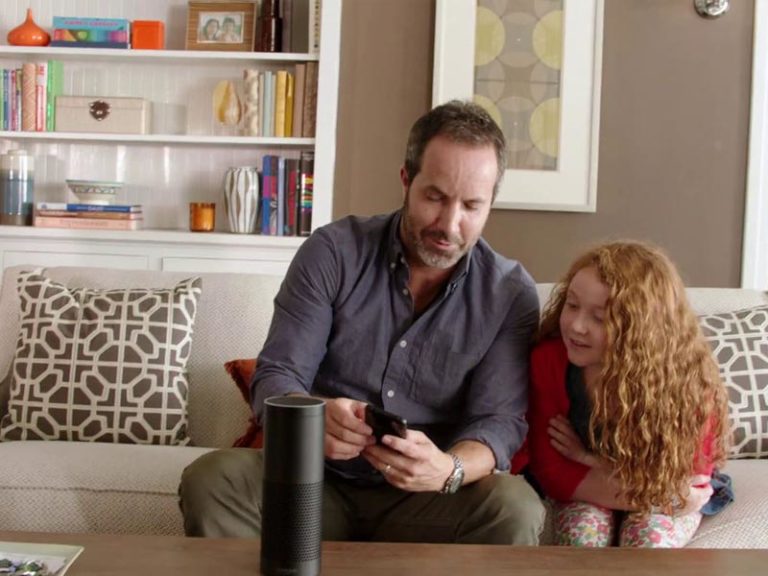
Een filter voor aanstootgevende inhoud
Om ervoor te zorgen dat je kind toegang heeft tot muziek en podcasts zonder op ongepaste inhoud te stuiten, is het handig het filter voor bepaalde teksten in te schakelen. Dat doe je in de instellingen van de Alexa-app onder het item ‘Music & Podcasts’. Hier kan je met één klik het filter voor aanstootgevende inhoud activeren.
Alexa voor iedereen, ook voor jouw kinderen
Als je kind toegang heeft tot Alexa is het aan jou om te beslissen welke van de bovenstaande beperkingen je toepast. Onthoud dat deze instellingen ook invloed hebben op jou, je huisgenoten en je gasten.
Om de beperkingen tot een minimum te houden en te zorgen voor een harmonieus dagelijks leven met Alexa, kun je bijvoorbeeld met je kind oefenen hoe die met de spraakassistent omgaat. Het is handig als je je kind uitlegt dat Alexa geen echt persoon is, maar slechts een stukje technologie.
Zelfs in dit geval kun je je kind adviseren om een beleefde toon te hanteren. Alexa kan namelijk al positief reageren op “please” en “thank you” en antwoorden met bijvoorbeeld “you’re welcome!”
